Εξαιρετικές χρήσεις Drag and Drop Option στο Excel
Το Excel Drag and Drop είναι επίσης γνωστό ως "Fill Handle" είναι το εικονίδιο PLUS (+) που εμφανίζεται όταν μετακινούμε το ποντίκι ή τον κέρσορα στο δεξί κάτω μέρος του επιλεγμένου κελιού. Χρησιμοποιώντας αυτό το εικονίδιο συν μπορούμε να μεταφέρουμε προς τα αριστερά, προς τα δεξιά, προς τα πάνω και επίσης προς τα κάτω από το ενεργό κελί. Χρησιμοποιώντας επίσης αυτήν την επιλογή μεταφοράς και απόθεσης μπορούμε να κάνουμε πολλά έξυπνα έργα στο Excel.
Για παράδειγμα, δείτε την παρακάτω εικόνα.

Παραδείγματα χρήσης Drag and Drop στο Excel
Παράδειγμα # 1 - Αντιγράψτε την τρέχουσα τιμή κελιού σε άλλα κελιά
Για παράδειγμα, ας υποθέσουμε ότι έχετε μια συγκεκριμένη τιμή στο κελί A1.
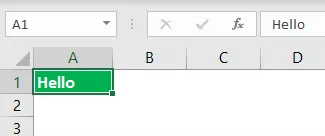
- Χρησιμοποιώντας τώρα τις επιλογές μεταφοράς και απόθεσης, μπορούμε να γεμίσουμε την ίδια τιμή και εκτός από τα κελιά. Τοποθετήστε έναν κέρσορα στο δεξί κάτω μέρος του κελιού.

- Χρησιμοποιώντας αυτό το εικονίδιο PLUS, σύρετε προς τα δεξιά και προς τα κάτω για να γεμίσετε την ίδια τιμή σε όλα τα συρόμενα κελιά.

- Μετά την μεταφορά και απόθεση, μπορούμε να δούμε ένα μικρό εικονίδιο στο δεξί κάτω μέρος των επιλεγμένων κελιών, κάντε κλικ σε αυτό για να δείτε τις διαθέσιμες επιλογές.

Εδώ έχουμε τρεις επιλογές: "Αντιγραφή κελιών, συμπλήρωση μόνο μορφοποίησης και συμπλήρωση χωρίς μορφοποίηση". Από τώρα, από το ενεργό κελί, έχουμε σύρει και πέσει στην περιοχή A1 έως D5 και έχει πάρει τα πάντα από το ενεργό κελί (A1).
Αλλά χρησιμοποιώντας αυτήν την επιλογή, μπορούμε να γεμίσουμε μόνο τη μορφοποίηση, δηλαδή, χωρίς τιμή από ένα ενεργό κελί, μπορούμε επίσης να γεμίσουμε χωρίς μορφοποίηση, δηλαδή, η μόνη τιμή από το ενεργό κελί χωρίς καμία μορφοποίηση.
- Ας δούμε πώς φαίνεται όταν επιλέγουμε "Συμπλήρωση μορφοποίησης μόνο".

- Τώρα δείτε "Συμπλήρωση χωρίς μορφοποίηση".

Παράδειγμα # 2 - Συμπληρώστε σειριακούς αριθμούς
Χρησιμοποιώντας αυτό το Drag and Drop, μπορούμε επίσης να εισαγάγουμε σειριακούς αριθμούς. Για αυτό το πρώτο, πρέπει να εισαγάγουμε τουλάχιστον δύο διαδοχικούς αριθμούς.

Έχω εισαγάγει δύο διαδοχικούς σειριακούς αριθμούς στο κελί A1 & A2. Τώρα επιλέξτε αυτά τα δύο κελιά και τοποθετήστε έναν κέρσορα στο δεξί κάτω μέρος του κελιού για να δείτε το σύμβολο μεταφοράς και απόθεσης.

Χρησιμοποιώντας αυτό, σύρετε και αποθέστε μέχρι τον αριθμό σειράς που θέλετε ο σειριακός αριθμός. Στην περίπτωσή μου, έχω σύρει μέχρι τη σειρά 10, οπότε οι σειριακοί αριθμοί μου θα είναι από 1 έως 10.

Πως λειτουργεί αυτό?
Το πρώτο πράγμα που κάναμε ήταν να εισαγάγαμε δύο διαδοχικούς σειριακούς αριθμούς, δηλαδή 1 & 2. Χρησιμοποιώντας αυτό το δείγμα, το excel προσδιορίζει τον αριθμό αύξησης από το ένα κελί στο άλλο κελί. σε αυτή την περίπτωση, η αύξηση αριθμός είναι κατά 1, έτσι ώστε κάθε φορά που σύρετε την τιμή στο επόμενο νέο κύτταρο, θα αυξήσετε την τιμή κατά 1. Από το έχω συρθεί μέχρι την 10 ης σειράς, έχει αυξάνεται η τιμή κατά 10 φορές από την πρώτη τιμή κελιού, δηλαδή 1.
Για παράδειγμα, δείτε την παρακάτω εικόνα τώρα.

Έχω εισαγάγει 1 & 3 στα δύο πρώτα κελιά. τώρα θα drag and drop μέχρι την 10 ης σειρά και να δούμε τι θα συμβεί.

Αυτό δεν λάβαμε διαδοχικούς σειριακούς αριθμούς. Αντ 'αυτού, λάβαμε όλους τους περίεργους αριθμούς από το 1 έως το 19. Αυτό συμβαίνει επειδή, στα δύο πρώτα κελιά, οι τιμές μας είναι 1 & 3, δηλαδή, από το πρώτο κελί στο δεύτερο κελί, η τιμή αυξάνεται κατά 2, οπότε όταν χρησιμοποιήστε drag and drop, το excel αναγνωρίζει το μοτίβο καθώς πρέπει να αυξάνεται κατά 2 κάθε φορά που πηγαίνει στο νέο κελί.
Παράδειγμα # 3 - Εισαγωγή σειριακών αριθμών χωρίς μοτίβο
Μπορούμε επίσης να εισαγάγουμε σειριακούς αριθμούς χωρίς να εισάγουμε δύο διαδοχικούς αριθμούς, απλώς εισάγετε 1 σε οποιοδήποτε από τα κελιά.
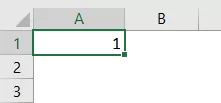
Τώρα drag and drop μέχρι την 10 ης σειράς.

Τώρα κάντε κλικ στο πλαίσιο "Επιλογές αυτόματης συμπλήρωσης".

Από αυτό, ορίστε την επιλογή "Fill Series" για να λάβετε σειριακούς αριθμούς που αυξάνονται κατά 1.

Λοιπόν, έχουμε σειριακούς αριθμούς που αυξάνονται κατά 1.
Παράδειγμα # 4 - Συμπληρώστε σε όλα τα παρακάτω κελιά μία φορά
Χρησιμοποιώντας την επιλογή Drag & Drop, μπορούμε να συμπληρώσουμε τον τύπο από ένα κελί σε όλα τα παρακάτω κελιά. Για παράδειγμα, δείτε την παρακάτω εικόνα.

- Για να φτάσουμε στο GP (Μικτό κέρδος), πρέπει να εισαγάγουμε τον τύπο ως Πωλήσεις - COGS.

- Συνήθως αντιγράφουμε τον τύπο από ένα κελί και τον επικολλάμε σε κάτω κελιά, αλλά αυτή τη φορά, τοποθετούμε έναν κέρσορα στο δεξί κάτω μέρος του κελιού τύπου, δηλαδή, το κελί D2.
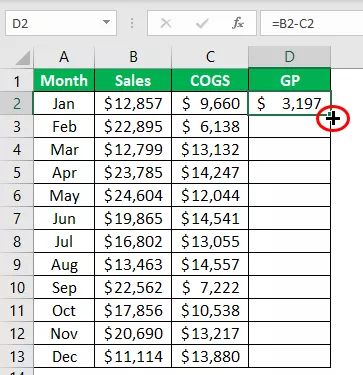
- Όταν δείτε την επιλογή Drag & Drop, κάντε διπλό κλικ για να εφαρμόσετε τον τύπο στα παρακάτω κελιά.

Πράγματα που πρέπει να θυμάστε
- Η μεταφορά και απόθεση ονομάζεται συχνά λαβή πλήρωσης.
- Η μεταφορά και απόθεση είναι η εναλλακτική διαθέσιμη μέθοδος αντιγραφής και επικόλλησης.
- Κάθε φορά, μπορούμε να κάνουμε μεταφορά και απόθεση σε μία μόνο γραμμή και μία στήλη.









